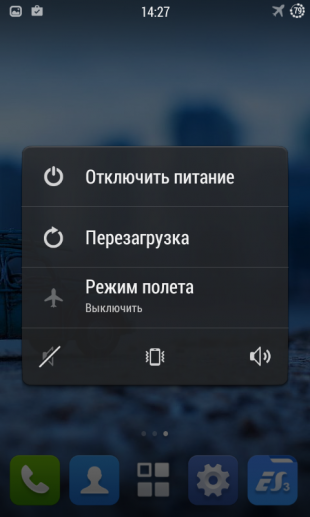Безопасный режим Android | remontka.pro
  мобильные устройства
Не всем известно, но на Android смартфонах и планшетах есть возможность запуска в безопасном режиме (а тем, кому известно, как правило сталкиваются с этим случайно и ищут способы убрать безопасный режим). Служит данный режим, как и в одной популярной настольной ОС, для устранения неисправностей и ошибок, вызванных приложениями.
В этой инструкции — пошагово о том, как включить и отключить безопасный режим на Android устройствах и о том, как его можно использовать для устранения неполадок и ошибок в работе телефона или планшета.
Включение безопасного режима
На большинстве (но не всех) устройствах на Android (версий от 4.4 до 7.1 на текущий момент времени) для включения безопасного режима достаточно выполнить следующие шаги.
- На включенном телефоне или планшете нажмите и удерживайте кнопку питания, пока не появится меню с вариантами «Выключить», «Перезагрузить» и другими или единственным пунктом «Отключить питание».
- Нажмите и удерживайте пункт «Выключить» или «Отключить питание».
- Появится запрос, который в Android 5.0 и 6.0 выглядит как «Переход в безопасный режим. Перейти в безопасный режим? Все приложения сторонних поставщиков отключаются».
- Нажмите «Ок» и дождитесь выключения, а затем — повторной загрузки устройства.
- Android будет перезапущен, а внизу экрана вы будете наблюдать надпись «Безопасный режим».
Как было отмечено выше, данный способ работает для многих, но не всех устройствах. Некоторые (особенно китайские) аппараты с сильно модифицированными версиями Android не удается загрузить в безопасный режим таким способом.
Если у вас такая ситуация, попробуйте следующие способы запустить безопасный режим с помощью комбинации клавиш во время включения устройства:
- Полностью выключите телефон или планшет (удерживайте кнопку питания, затем — «Отключить питание»). Включите его и сразу при срабатывании включения (обычно, есть вибрация), нажмите и удерживайте обе кнопки громкости до окончания загрузки.
- Выключите устройство (полностью). Включите и при появлении логотипа зажмите кнопку уменьшения громкости. Удерживайте до завершения загрузки телефона. (на некоторых Samsung Galaxy). На Huawei можно попробовать то же самое, но зажать кнопку уменьшения громкости сразу после начала включения устройства.
- Аналогично предыдущему способу, но удерживайте кнопку питания до появления логотипа производителя, сразу при появлении отпустите ее и в тот же момент нажмите и удерживайте кнопку уменьшения громкости (некоторые MEIZU, Samsung).
- Полностью выключите телефон. Включите и сразу после этого зажмите одновременно клавиши питания и уменьшения громкости. Отпустите их при появлении логотипа производителя телефона (на некоторых ZTE Blade и других китайских).
- Аналогично предыдущему способу, но удерживать клавиши питания и уменьшения громкости до появления меню, из которого выбрать с помощью кнопок громкости пункт Safe Mode и подтвердить загрузку в безопасном режиме кратким нажатием кнопки питания (на некоторых LG и других марках).
- Начните включать телефон и при появлении логотипа зажмите одновременно кнопки уменьшения и увеличения громкости. Удерживайте их до загрузки устройства в безопасном режиме (на некоторых старых телефонах и планшетах).
- Выключите телефон; включите и удерживайте кнопку «Меню» при загрузке на тех телефонах, где присутствует такая аппаратная клавиша.
Если ни один способ не помогает, попробуйте выполнить поиск по запросу «модель устройства Safe Mode» — вполне возможно в Интернете найдется ответ (запрос привожу на английском, так как на этом языке больше вероятность получить результат).
Использование безопасного режима
При загрузке Android в безопасном режиме отключаются все установленные вами приложения (и повторно включаются после отключения безопасного режима).
Во многих случаях только этого факта достаточно для того, чтобы однозначно установить, что проблемы с телефоном вызваны сторонними приложениями — если в безопасном режиме вы не наблюдаете этих проблем (нет ошибок, проблемы, когда Android устройство быстро разряжается, невозможность запуска приложений и т.п.), то далее следует выйти из безопасного режима и поочередно отключать или удалять сторонние приложения до выявления того, которое вызывает проблему.
Примечание: если сторонние приложения не удаляются в обычном режиме, то в безопасном режиме проблем с этим возникнуть не должно, поскольку они отключены.
Если проблемы, вызвавшие необходимость запуска безопасного режима на андроид остаются и в этом режиме, вы можете попробовать:
- Очистить кэш и данные проблемных приложений (Настройки — Приложения — Выбрать нужное приложение — Хранилище, там — Очистить кэш и стереть данные. Начать стоит просто с очистки кэша без удаления данных).
- Отключить приложения, вызывающие ошибки (Настройки — Приложения — Выбрать приложение — Отключить). Это невозможно не для всех приложений, но для тех, с которыми можно это проделать, обычно полностью безопасно.
Как отключить безопасный режим на Android
Один из самых частых вопросов пользователей бывает связан с тем, как выйти из безопасного режима на андроид устройствах (или убрать надпись «Безопасный режим»). Связано это, как правило, с тем, что вход в него осуществляется случайно при выключении телефона или планшета.
Почти на всех Android устройствах отключение безопасного режима осуществляется очень просто:
- Нажмите и удерживайте кнопку питания.
- При появлении окна с пунктом «Отключить питание» или «Выключить», нажмите по нему (если есть пункт «Перезагрузить», можно использовать его).
- В некоторых случаях устройство сразу перезагружается в обычном режиме, иногда после выключения необходимо включить его вручную, чтобы оно запустилось в обычном режиме.
Из альтернативных вариантов перезагрузки Android для выхода из безопасного режима мне известен только одни — на некоторых устройствах нужно зажать и удерживать кнопку питания до и после появления окна с пунктами для выключения: 10-20-30 секунд, пока не произойдет отключение. После этого потребуется снова включить телефон или планшет.
Кажется, это все на тему безопасного режима Android. Если есть дополнения или вопросы — оставить их можно в комментариях.
А вдруг и это будет интересно:
Как запустить Андроид в безопасном режиме, как войти в безопасный режим на Android
Многим известно, что в операционной системе Windows есть безопасный режим или safe mode. В этом режиме запускаются только системные программы. Это позволяет избежать конфликтов между программным обеспечением и загрузить компьютер в случае серьезных сбоев в работе операционной системы. Но, мало кто знает, что аналогичный режим работы есть и в операционной системе Android. В этом материале мы расскажем о том, как запустить Андроид в безопасном режиме.
Как включить безопасный режим на Android
Существует несколько способов запуска безопасного режима на Андроид. Самый простой и распространенный способ заключается в использовании функции выключения. Для этого на устройстве нужно нажать на кнопку блокировки. После этого на экране появится меню, в котором можно отключить питание устройства или перейти в режим полета. В данном меню нужно нажать на пункт «Отключить питание» и удерживать его до тех пор, пока система не предложит перейти в безопасный режим (Safe Mode).

После появления окна «Переход в безопасный режим» нажмите на кнопку «OK» и дождитесь, пока устройство не перезагрузится.

После перезагрузки в левом нижнем углу экрана должна появиться надпись «Безопасный режим». Если этой надписи нет, значит, загрузиться в безопасном режиме не удалось.

Для того чтобы выйти из данного режима — просто перезагрузите смартфон. Если у вас возникли проблемы с выходом, то ознакомитесь с нашей статьей на эту тему.
Как войти в безопасный режим на Android смартфоне Samsung
Если у вас смартфон Samsung GALAXY, то включать безопасный режим нужно по-другому. Сначала нужно выключить смартфон, после этого включить смартфон и в момент, когда на экране появится надпись Samsung нужно нажать на кнопку снижения громкости и удерживать ее пока телефон не запустится в безопасном режиме.

Как перейти в безопасный режим на Android 4.0
Если у вас устройство с Android 4.0 (или еще более старая версия Android), то для включения безопасного режима нужно использовать другой способ. Вам нужно выключить Андроид смартфон и включить его. В момент включения при появлении логотипа зажимаем обе клавиши громкости и удерживаем их, пока смартфон не загрузится. После окончания загрузки, телефон должен начать работать в безопасном режиме.
Как запустить Android в безопасном режиме
Каждый пользователь Windows наверняка хоть раз в жизни сталкивался с необходимостью запускать эту операционную систему в безопасном режиме. Аналогичная возможность присутствует и в Android. Зачем она нужна? Очевидно, для тех же целей, что и в популярной настольной ОС. Возможны ситуации, когда смартфон или планшет под управлением Android может уйти в такой жуткий ступор, что без его загрузки в чистом виде без сторонних приложений и виджетов не обойтись. Эта же функция пригодится и для диагностики в случаях, когда пользователю нужно выяснить, является ли причиной тормозов какое-либо приложение, или дело в самом устройстве/системе.

Android 4.1+
Итак, для перехода в безопасный режим на Android Jelly Bean нужно зажать кнопку питания. В появившемся меню есть пункт выключения питания устройства.
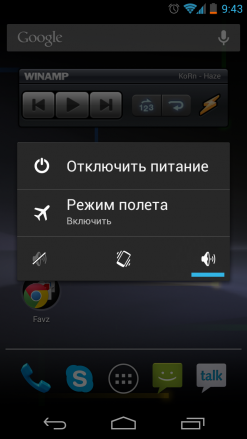
Делаем долгий тап на этой опции, после чего появится ещё одно меню.

Подтверждаем ребут в безопасном режиме и ждём, когда устройство перезапустится. Вы увидите, что в таком режиме система запускает лишь приложения, присутствующие в ней по умолчанию, а все сторонние приложения и виджеты не подгружаются. Также можно заметить индикатор безопасного режима в левом нижнем углу.
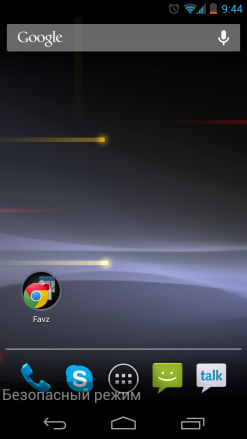
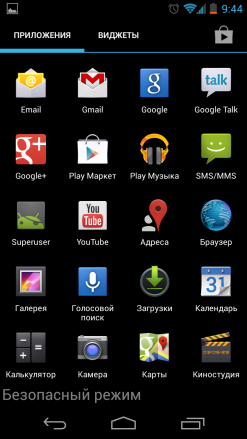
Из этого режима в случае необходимости можно удалить приложение, мешающее корректной работе устройства (если вы уже знаете подлеца), либо удалить все установленные сторонние приложения, после чего начать ставить их по одному для обнаружения кривого приложения.
Android 4.0-
Для более ранних версий Android процесс перехода в безопасный режим выглядит так: зажимаем кнопку выключения питания и отключаем устройство. После этого снова включаем его. Когда вы увидите логотип при загрузке устройства, нажмите одновременно кнопки повышения и понижения громкости и удерживайте их до того момента, пока устройство не загрузит ОС.
Безопасный режим Андроид: как включить или отключить
Если телефон в безопасном режиме работает нормально, то «глюки» с ним происходят из-за какого-либо приложения.
Как включить: 3 способа
Из всех способов включения самыми актуальными, пожалуй, являются следующие:
Способ 1
- Необходимо нажать кнопку выключения и держать до тех пор, пока не появится окно выключения.
- Удерживая палец на ссылке «Отключение устройства», нужно дождаться, пока не выйдет дополнительное меню, в котором нужно выбрать безопасный режим.
- Нажав «Ок», переключите Андроид в безопасный режим.
- После этого выясните причину поломки гаджета.
Способ 2
- Выключить телефон.
- Когда на дисплее появится надпись, соответствующая названию марки смартфона или надпись Android, то необходимо нажать кнопку увеличения громкости.
- В таком случае после включения внизу экрана появится надпись «Безопасный режим» (Safe Mode).
Способ 3
Если вышеперечисленные способы не подошли, то попробуйте ещё вот так:
- Аппарат нужно выключить.
- Во время загрузки удерживать кнопку уменьшения громкости.
- После этого включится безопасный режим.
На заметку: в некоторых версиях Андроид, для перехода в Safe Mode необходимо перезагружать смартфон вручную, и в то время, когда на экране появится логотип операционной системы, нужно нажать кнопки повышения и уменьшения громкости звука и удерживать до полной загрузки устройства.
Как отключить: 2 варианта
Не менее актуален вопрос отключения безопасного режима. Перед этим необходимо перезагрузить устройство, а затем воспользоваться одним из предложенных вариантов.
Первый вариант отключения
- Телефон включается, после перезагрузки, автоматически отключается Safe Mode.
- Если автоматического сброса безопасного режима не произошло, то необходимо удалить последнее приложения, которое было установлено, для этого нужно в меню приложений выбрать пункт Настройки.
- При выборе этого приложения, будет предложен пункт Удалить. Именно этого пункта нужно коснуться.
- После проделанных действий перезагрузите устройство.
Второй вариант отключения
Если первый способ не дал нужного результата, то можно попробовать второй способ — сброс на заводские настройки:
- Сначала необходимо выбрать из меню пункт Настройки, в развернувшемся меню коснуться пункта Резервное копирование и сброс настроек.
- В предложенном меню выбираете Сброс до заводских настроек, затем Сброс смартфона/планшета.
- Удалить все. После этого аппарат будет, как новенький. Но, имейте в виду, что все установленные приложения и персональные данные будут удалены. Останутся только заводские настройки, установленные производителем.
Таким образом, Safe Mode загружает только необходимое количество программ и утилит, только нужные компоненты. Именно для безопасности данных пользователя, производителями был разработан вышеназванный режим, и приложения будут работать только те, которые установил производитель аппарата. Все остальные программы, которые были установлены самим пользователем, возможно, несут некоторую угрозу, и поэтому будут отключены.
Даже если в телефоне произошли серьезные проблемы, и в стандартном режиме он уже не выполняет свои основные функции, то в безопасном режиме всё равно может работать. Например, батарея начала разряжаться слишком быстро или не работает кнопка вызова, прежде чем сдавать в ремонт такой аппарат, можно проверить его работоспособность в этом служебном режиме.
Как перевести Android в безопасный режим и зачем это нужно
Прежде всего необходимо кратко остановиться на том, зачем вам может понадобиться безопасный режим. Как известно, Android всегда славился своей демократичностью, позволяя своим пользователям такие действия, которые не разрешает никакая другая система. С помощью стороннего программного обеспечения или ручного редактирования системных файлов вы можете изменить внешний вид и поведение операционной системы просто до неузнаваемости. Однако иногда за такое вмешательство приходится расплачиваться.
Если в результате сделанных вами изменений или из-за работы установленных программ Android отказывается нормально функционировать, то именно тогда вам и пригодится безопасный режим. В этом режиме работают только системные приложения, и вы сможете удалить вызывающую проблемы программу, а потом опять перезагрузиться в нормальный режим.
Для входа в безопасный режим Android вам необходимо выполнить следующие действия:
- Нажмите и удерживайте кнопку питания до тех пор, пока не появится меню выключения.

- В этом меню выберите пункт «Отключить питание» и удерживайте на нём палец до появления меню, показанного на рисунке ниже.

- Нажмите «ОК» и дождитесь перезагрузки устройства.

После появления рабочего стола вы увидите в его левом нижнем углу надпись «Безопасный режим». Выполните необходимые изменения или удалите мешающие нормальной работе устройства программы. Кстати, переход в этот режим помогает наглядно оценить, насколько быстро работает «голый» Android и насколько его замедляют установленные вами сторонние лаунчеры, темы, иконки, фоновые программы и прочие пожиратели ресурсов.
Для возвращения обратно просто перезагрузите своё устройство. Иногда наблюдаются сложности с возвращением гаджета к обычной работе, и он упорно продолжает запускаться в безопасном режиме. В этом случае просто выключите устройство, вытащите батарею на несколько минут и опять загрузите Android.
Надеемся, что информация из этой статьи поможет вам решить проблемы в работе вашего смартфона или планшета без необходимости применения более жёстких методов — сброса параметров системы в дефолтное состояние или перепрошивки.
[РЕШЕНО] Как включить безопасный режим на Андроиде


Система начинает постоянно глючить, а некоторые приложения вообще отказываются запускаться? Думаете, что подобные лаги происходят из-за новых установленных утилит, но не знаете, как проверить и удалить их? Для устранения подобных неполадок в работе телефона и существует Safe Mode, но далеко не все знают, как включить безопасный режим на Андроиде и что он вообще из себя представляет.
Навигация на странице:
Что это такое и для чего нужен безопасный режим
Safe Mode – это специальный режим на смартфонах и планшетах под управлением Android, при котором загружаются только системные и необходимые программы. Например, сообщения, вызовы, телефонная книга, браузер и настройки.
А вот сторонние виджеты, иконки, игры, лаунчеры и инструменты становятся недоступными для функционирования, но ярлыки имеют. Это позволяет без проблем удалить программу, из-за которой начались сбои, лаги и постоянные перезагрузки устройства.
Чаще всего пользователь сталкивается с такими неприятностями после скачивания с неизвестных источников, что чревато еще и попаданием вирусов.
Некорректно отредактировали системные файлы после получения root-прав? Не отчаивайтесь, здесь на помощь вновь приходит Safe Mode, позволяющий вернуть необходимые для операционной системы ресурсы в исходное состояние.
Также вы можете протестировать, как работает «голый» Андроид, не загруженный дополнительным софтом.
Если в режиме безопасности телефон буквально «летает», а при обычном запуске даже экраны перелистываются с трудом – проблема именно вчрезмерном установленном контенте. Теперь давайте приступим к самому главному – как же именно зайти в безопасный режим.
4 способа как перезагрузить Android 7.0+ в безопасный режим
На нашем сайте есть статья, рассказывающая, как выйти из режима безопасности, и если там, в большинстве случаев, хватает банальной перезагрузки, то с входом иногда возникают настоящие проблемы. Для этого существует большой спектр методов, о которых поговорим ниже.
Обратите внимание! На некоторых мобильных устройствах вообще отсутствует возможность зайти в Safe Mode. Это обычно малоизвестные, некачественные и достаточно дешевые китайские девайсы с чересчур модифицированной системой.
Способ № 1: через стандартное меню выключения


Испробуем для начала базовый метод, обещающий работать на таких версиях Андроид: 5, 6, 7.0, 7.1, 8.0, 8.1. Если у вас чистая операционная система, функционирующая без специальной прошивки, данный вариант должен сработать с высокой вероятностью.
- Зажимаем кнопку включения/выключения, пока не появится меню с такими пунктами:«Выключение», «Перезагрузка устройства» и «Беззвучный режим»;
- Кликаем «Отключить», появляется диалоговое окно. Теперь зажимаем клавишу питания и ждем виброотклик.
- Высвечивается запрос, хотим ли мы перейти в режим безопасности. Соглашаемся.
- Телефон начинает перезагружаться. Если вы успешно проделали всю процедуру – внизу экрана будет располагаться водянистая бледная надпись «Безопасный режим».
В случае, если смартфон просто включается и все программы работают как обычно, или же окно с предложением перейти в Safe Mode вообще не появляется – пробуем другие способы, так как вышеприведенный, к сожалению, не подходит для вашего девайса.
Способ № 2: через другие комбинации клавиш


Теперь подробно опишем, на каких именно моделях возможны проблемы со стандартным входом в безопасный режим. Если ваш смартфон имеется в списке – рекомендуем следовать нижеприведенным рекомендациям.
- Бренд Xiaomi: выключаем телефон, ждем две-три минуты, после чего включаем. До появления логотипа зажимаем все три имеющиеся кнопки: качельку громкости с двух сторон и клавишу питания. Как только появляется изображение зайца – кнопку включения отпускаем. Работает практически на всех смартфонах данной компании.
- Бренд Samsung: включаем Андроид-устройство идержим кнопку «Домой», «Меню» и «Отключение питания», пока не появится главный экран. Иногда помогает просто зажим «Меню». Обратите внимание, что этот метод актуален для моделей серии Galaxy.
- Бренд Meizu: используйте кнопку питания до появления логотипа, потом сразу же зажмите качельку уменьшения громкости. Аналогично и на некоторых смартфонах LG и Lenovo.
Способ № 3: через приложение Reboot Options (ROOT)
Reboot Options – это специальная утилита, предназначенная для основных махинаций с телефоном: перезагрузка, выключение смартфона, рекавери, Safe Mode и т. д. Это идеальный вариант, если, например, сломались физические кнопки или необходимо провести диагностику операционной системы.


Возможность зайти в Safe Mode
Интерфейс, несмотря на английский язык, интуитивно понятен и не вмещает в себя лишних обозначений и функций. При запуске приложения автоматически появляется перечень доступных опций. Вот только есть небольшой минус для новичков: программе необходимы рут-права, без них вы не сможете выполнить ни одно действие.


Запрос рут-прав
Способ № 4: через приложение Power Manager (ROOT)
Еще одно полезное приложение, имеющее более расширенный спектр возможностей для владельца. Позволяет:
- Выключить телефон без физических кнопок;
- Перейти в режим загрузки;
- Открыть режим обновлений;
- Перезагрузить;
- Срочно перезагрузить;
- Попасть в Safe Mode;
- Получить развернутую информацию о смартфоне.
Интерфейс практически аналогичен предыдущей программе, только выполнен в белых тонах. И опять же для функционирования нужны права Суперпользователя.


Существует две версии: бесплатная пробная и расширенная, требующая внесения средств.
Видео-инструкция
Ответы на популярные вопросы
У меня телефон Sony Xperia, как мне загрузить его в режиме безопастности?
Для данных моделей оптимальна такая комбинация клавиш: как только операционная система начнет включаться, зажмите кнопку «Меню» и не отпускайте до появления главного экрана. Если не поможет, добавьте кнопку уменьшения громкости.
После всех проделанных махинаций смартфон загружается в Режиме полета.
К сожалению, Режим полета не подходит для редактирования системы и удаления глючных программ. Он только отключает интернет и передачу по Bluetooth. Если ни один кнопочный способ не действует на вашем мобильном устройстве – используйте вышеприведенные утилиты.
Можно ли в Safe Mode удалить системные приложения?
Нет, это нереально. Установленные «с завода» программы удаляются только индивидуальными методами, как именно – читайте в нашей отдельной статье.Смартфон завис в безопасном режиме, никакие махинации не позволяют его «оживить».
Попробуйте извлечь аккумулятор и вставить его обратно. Если же девайс превратился в «кирпич» – придется его восстанавливать.Как видим, есть огромное количество способов, позволяющих включить безопасный режим на Андроиде. Также разработчики изобретают полезный софт для детальной настройки и диагностики смартфона. О вашей модели нет никакой информации в статье? Пишите нам в комментарии – окажем всю необходимую помощь. Удачи!
Понравилась статья? Поделитесь с друзьями:
Как включить безопасный режим на андроиде — пошаговая инструкция + видео


Платформа Андроид демократична и позволяет пользователю вносить изменения в файлы системы, что чревато последствиями, такими, как нестабильная работа устройства или прекращение доступа к приложениям. Для определения и устранения неисправностей разработчики создали возможность включать телефон в безопасном режиме, когда открываются только предустановленные приложения. О том, как загрузить свой телефон или планшет в режиме safe mode, читайте в нашей статье.
Как войти в безопасный режим на Android до 4.1
На смартфоне с версией ниже 4.1 вы можете включить безопасный режим двумя способами.
Первый способ
Отключите питание аппарата, зажав кнопку выключения, затем снова включите.
При включении телефона дождитесь появления имени производителя
- Когда на дисплее будет отображён логотип фирмы-изготовителя, зажмите одновременно клавиши увеличения и снижения громкости звука. Придержите их до полной загрузки.
Зажмите одновременно две клавиши регулировки звука
- О том, что безопасный режим включён, вы узнаете по надписи в нижней части экрана.
Дождитесь загрузки телефона
Видео: как запустить телефон в безопасном режиме на Андроид до 4.1
Второй вариант
Выключите и включите смартфон, а, увидев логотип производителя, зажмите и удерживайте кнопку «Меню» до появления главного экрана.
Как включить безопасный режим на Android 4.1 и выше
В версиях Андроид 4.1 и выше перезагрузка в безопасный режим происходит в момент выключения. Последовательность действий:
- На пару секунд зажмите клавишу выключения аппарата.
- Когда появится меню с пунктами «Выключить» и «Перезагрузить», нажмите и удерживайте «Выключить».
Зажмите пункт «Отключить питание»
- Откроется сообщение с предложением подтвердить перезагрузку в Safe Mode (безопасном режиме). Нажмите «ОК».
Для подтверждения нажмите ОК
- Телефон будет перезагружен в безопасном режиме, а вы увидите соответствующую надпись внизу дисплея.
Вы узнаете, что безопасный режим работает, увидев надпись на экране
Если вышеописанный метод не работает, попробуйте повторить действия, но после появления меню на две-три секунды зажать пункт «Перезагрузка». На устройствах, прошитых MIUI, для включения безопасного режима нужно выключить устройство, а при включении нажать и удерживать одновременно две клавиши громкости вместе с кнопкой питания. После отображения логотипа клавишу питания можно отпустить.
Видео: как зайти в безопасный режим на Андроид выше 4.1
Смартфоны с особым переходом в Safe Mode (таблица)
Если стандартные методы активации защищённого режима не работают, возможно, ваш смартфон или планшет нужно перезагрузить особенным образом. Изучите таблицу ниже и попробуйте нестандартные решения.
Стандартный способ возврата в обычный режим из безопасного — перезагрузка аппарата с помощью кнопки питания. Если метод не действует, для выхода из Safe Mode снимите заднюю крышку гаджета и достаньте аккумулятор. Вставьте его обратно: через минуту система заработает привычным образом.
Сейчас открываю собственное дело и понимаю, как это непросто. Поэтому создаю информативные статьи о бизнесе, которые (надеюсь) помогают вникнуть в суть организации процесса. А в качестве хобби пишу о работе различных гаджетов и компьютерных программ. Оцените статью: Поделитесь с друзьями!